Se quiser utilizar um gráfico do Excel ou dados do Excel numa apresentação do PowerPoint, num documento do Word ou numa mensagem do Outlook, pode simplesmente copiá-lo no Excel e, em seguida, utilizar as opções de colagem nos outros programas do Office para inserir o conteúdo copiado de várias formas.
Observação: As ferramentas para copiar dados e gráficos do Excel não estão disponíveis no Office Online. Se tiver uma versão de ambiente de trabalho do Office, clique em Abrir em [Nome do Programa] no seu programa de ambiente de trabalho para abrir o documento e siga os procedimentos descritos neste artigo. Se não tiver uma versão de ambiente de trabalho do Office, pode experimentar ou comprar a versão mais recente agora.
O que pretende copiar?
-
No Excel, clique no gráfico que pretende copiar para outro programa do Office e, em seguida, prima Ctrl+C.
-
Abra o outro programa do Office, clique no local onde pretende colar o gráfico e, em seguida, prima Ctrl+V.
-
Clique no botão Opções de Colagem que aparece junto à parte inferior do gráfico e escolha como pretende colá-lo:
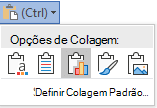
-
Utilizar Tema de Destino & Incorporar Livro Esta ação atualiza a formatação do gráfico para corresponder à formatação de destino.
-
Manter a Formatação de Origem & Incorporar Livro Isto mantém a formatação do gráfico exatamente como está.
-
Utilizar o Tema de Destino & Ligar Dados Esta ação atualiza a formatação do gráfico para corresponder à formatação de destino e mantém o gráfico ligado à folha de cálculo original. (Se mais tarde decidir que pretende desassociar o gráfico, terá de copiá-lo e colá-lo novamente como um gráfico incorporado ou como uma imagem.) Com os dados ligados à folha de cálculo original, os dados no documento do Word serão atualizados quando a folha de cálculo do Excel de origem for atualizada.
-
Manter a Formatação de Origem & Ligar Dados Isto mantém a formatação do gráfico exatamente como está e mantém o gráfico ligado à folha de cálculo original. (Se mais tarde decidir que pretende desassociar o gráfico, terá de copiá-lo e colá-lo novamente como um gráfico incorporado ou como uma imagem.) Com os dados ligados à folha de cálculo original, os dados no documento do Word serão atualizados quando a folha de cálculo do Excel de origem for atualizada.
-
Imagem Esta ação cola o gráfico como uma imagem. Não é possível editar ou atualizar o gráfico, mas pode substituí-lo por outra imagem e aplicar formatação de imagem.
-
-
No Excel, selecione os dados que pretende copiar e, em seguida, prima Ctrl+C.
-
Abra o outro programa do Office, clique onde pretende colar os dados e, em seguida, prima Ctrl+V.
-
Clique em Opções de Colagem junto aos dados e escolha como pretende colá-la.
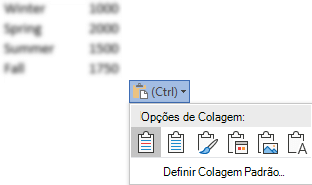
-
Manter Formatação Original Isto mantém a formatação de dados exatamente como está.
-
Usar estilos de destino Esta ação atualiza a formatação de dados para corresponder ao estilo de destino. Se quiser manter as linhas de grelha, esta é normalmente a melhor forma de o fazer.
-
Ligar & Manter Formatação de Origem Isto mantém a formatação de dados exatamente como está e mantém os dados ligados à folha de cálculo original. (Se mais tarde decidir que pretende desassociar os dados, terá de copiá-lo e colá-lo novamente como dados desassociados ou como uma imagem.) Com os dados ligados à folha de cálculo original, os dados no documento do Word serão atualizados quando a folha de cálculo do Excel de origem for atualizada.
-
Ligar & Utilizar Estilos de Destino Esta ação atualiza a formatação de dados para corresponder ao estilo de destino e mantém os dados ligados à folha de cálculo original. (Se mais tarde decidir que pretende desassociar os dados, terá de copiá-lo e colá-lo novamente como dados desassociados ou como uma imagem.) Com os dados ligados à folha de cálculo original, os dados no documento do Word serão atualizados quando a folha de cálculo do Excel de origem for atualizada.
-
Imagem Esta ação cola os dados como uma imagem. Não é possível editar ou atualizar os dados.
-
Manter Somente Texto Esta ação cola os dados como texto, com cada linha num parágrafo separado e com espaços de tabulação que separam os valores das células.
-










